Réparation Williams Pinball 2000 : Différence entre versions
(→Remplacement par une solution LED) |
|||
| (4 révisions intermédiaires par 2 utilisateurs non affichées) | |||
| Ligne 339 : | Ligne 339 : | ||
==== Remplacement par une solution LED ==== | ==== Remplacement par une solution LED ==== | ||
Il existe des tubes LED, au format T8, qui peuvent se monter sur les supports du néon du fronton. Dans la plupart des cas, le "starter" et le "ballast" devront être pontés et les culots devront être directement reliés à la tension fournie par le transformateur. | Il existe des tubes LED, au format T8, qui peuvent se monter sur les supports du néon du fronton. Dans la plupart des cas, le "starter" et le "ballast" devront être pontés et les culots devront être directement reliés à la tension fournie par le transformateur. | ||
| + | Il est aussi possible d'ajouter un starter "spécial LED" qui n'en est pas un, juste un relais qui évite de démonter le support ! | ||
| + | Trouvable sur internet a l'unité ou même en magasin de bricolage, fourni avec les tubes LEDs en taille standard... | ||
Une autre solution est de placer un bandeau de LEDs et de le connecter à un boitier de connexion AMP 4 broches (1-480426-0) et à des broches Mate-N-Lok (60620-1-C), puis branchez-le à l'alimentation du PC, qui peut fournir du 12 Volts (fil jaune) ou du 5 Volts (fil rouge). | Une autre solution est de placer un bandeau de LEDs et de le connecter à un boitier de connexion AMP 4 broches (1-480426-0) et à des broches Mate-N-Lok (60620-1-C), puis branchez-le à l'alimentation du PC, qui peut fournir du 12 Volts (fil jaune) ou du 5 Volts (fil rouge). | ||
Version actuelle datée du 3 juillet 2019 à 10:26
Source: Pinwiki.com - Traduit par Leveeger
Sommaire
- 1 Introduction
- 2 Liste des jeux
- 3 Information technique
- 4 Problèmes et solutions
- 4.1 Entrer et naviguer dans les menus de statuts et de diagnostics
- 4.2 Problèmes d'alimentation
- 4.3 Problèmes génériques liés au PC
- 4.4 Piles des cartes CMOS et PRISM
- 4.5 Problèmes liés à la carte-mère
- 4.6 Problèmes liés aux bobines
- 4.7 Problèmes liés à l'éclairage
- 4.8 Problèmes liés aux contacts
- 4.9 Problèmes liés à l'écran
- 4.10 Ampli vidéo
- 4.11 Problèmes liés aux sons
- 4.12 Problèmes liés aux batteurs
- 4.13 Contacts à lamelles
- 4.14 Tube fluorescent (Néon)
- 5 Modifications
- 6 Liste de réparations
1 Introduction
Les jeux "Pinball 2000" furent la réponse au déclin de l'industrie du flipper. Ce fut la dernière plateforme utilisée pour un flipper avant que Williams stoppe sa production de flippers. Les raisons pour lesquelles Williams a cessé cette activité, a été débattue à de nombreuses reprises. Vous pourrez trouver plus d'information sur le sujet ici.
Cette plateforme est un hybride combinant un flipper conventionnel avec une fonction vidéo. Elle utilise un écran de borne d'arcade de 19", ainsi qu'une vitre de plateau traitée spécifiquement afin de pouvoir refléter l'image de l'écran, ce qui génère l'illusion d'images holographiques sur le plateau. Ce phénomène est connu comme étant le Pepper's Ghost effect. (Effet fantôme Pepper).
Afin de pouvoir gérer, à la fois, les fonctionnalités du flipper et le mode vidéo, les concepteurs de la plateforme P2000 ont utilisé un PC commercial qu'ils avaient en stock, basé sur un seul processeur Cyrix Media GX, gérant le système et la vidéo. Ce PC contient 2 composants propriétaires: La carte PRISM qui comporte les ROMs et permet au PC de démarrer sans disque dur, et un ampli audio. Malheureusement, le logiciel a besoin d'un processeur Cyrix Media GX pour l'affichage. Le Media GX ne s'est pas bien vendu, et les cartes et les processeurs sont aujourd'hui difficiles à trouver.
Seul 2 jeux embarquant cette plateforme ont été produit, et 2 ou 3 étaient en développement lorsque Williams a cessé son activité.
2 Liste des jeux
- Revenge from Mars (RFM),
- Star Wars – Episode 1,
- Wizard Blocks*,
- Playboy*.
* : Jeu n'ayant jamais été produit.
2.1 Documentation recommandée
2.1.1 Manuels & schémas
Les schémas sont essentiels à chaque jeu, afin de pouvoir tracer les connexions aux ampoules, contacts et bobines. Le manuel du jeu est une mine d'informations pratiques sur le fonctionnement générique du jeu, pour réaliser les réglages et les diagnostics, consulter les matrices des contacts et de l'éclairage, la liste des fusibles, les circuits et composants des cartes, les mécanismes du plateau. Il contient également des schémas génériques et les schémas des câblages.
Sachez que même si cela est rare, il peut y avoir des erreurs pour le référencement des câblages, contacts/ampoules et bobines.
2.1.2 Guide de fonctionnement théorique et schémas
Des guides détaillés contenant les schémas des cartes et de la caisse, ainsi que la description du fonctionnement théorique pourront être trouvés via les manuels de jeu et le livret des schémas.
| Guide | Version | Couverture | Source |
|---|---|---|---|
| Williams Pinball 2000 Schematic Manual | 16-10882 Février 1999 | IPDB |
3 Information technique
Les P2000 embarquent un PC grand public comprenant un processeur Cyrix Media GX. Le logiciel repose sur la gestion graphique intégrée au processeur pour gérer l'affichage. La carte PRISM est une carte PCI qui est équipée de ROMs masquées (65 MO, le plus denses possible pour une configuration en 16 bits), et permet d'effectuer le processus de démarrage du PC pour le P2000 fonctionne. En parallèle à la carte PRISM, le PC contient un ampli audio personnalisé qui pilote les haut-parleurs stéréo et le caisson des graves.
Les matériels optionnels pour le système P2000 sont: la carte Ethernet SMC8416T et un lecteur de code barre. Ils ont été prévus afin de pouvoir accéder les informations liées aux statuts via Internet et aussi pour l'organisation de tournois avec un système de connexion basé sur les codes-barres.
3 types de cartes Ethernet SMC8416 fonctionneront: SMC8416T, SMC8416BT et SMC8416BTA. La suite de lettres à la fin des références correspond au type de l'interface Ethernet installée. "T" réfère au RJ-45, qui est le type de connexion câblée pour les cartes Ethernet et disponibles pour ces 3 références.
Notez qu'il existe une solution de remplacement tout-en-un si votre P2000 a besoin de réparation au-delà de ce que nous présentons dans ce guide… Consultez le site de NuCore pour plus d'informations. NuCore a depuis suspendu la commercialisation de son produit phare, sans aucune prévision quant à l'avenir.
Plusieurs cartes-mères Cyrix Media GX ont été utilisées, aussi vous faudra-t-il trouver un manuel avec la nomenclature correspondant à votre jeu. Voici le lien pour accéder au schéma de la carte Cyrix 586-GXM-AV et les informations afférentes.
| EXEMPLE de SPECIFICATIONS pour carte-mère 586 GXM-AV | |
|---|---|
| Fabricant | AVT INDUSTRIAL, LTD |
| Type de carte | Carte-mère |
| Processeur | Cyrix GX (Taille de support = Socket 7) |
| Puissance du processeur | 166/180/200/233MHz |
| Jeu de composants | Cyrix |
| Maximum mémoire embarqué | 2 emplacements 128MB SDRAM DIMM. La mémoire PC100 168-pin DIMM fonctionne. |
| Cache | Aucun |
| BIOS | Award |
| Dimensions | 220mm x 170mm |
| Accès I/O (Lecture/Ecriture) | 2 emplacements PCI 32-bit, interface pour lecteur de disquette, port jeu, connecteur green PC, 2 emplacements IDE,
Port parallèle, interface souris PS/2, 2 ports "série", interface VGA, port USB, 2 connecteur CD-ROMs audio. |
| Co-processeur | Aucun |
| Connexions de la carte-mère 586 GXM-AV | |||
|---|---|---|---|
| Rôle de l'interface | Emplacement | Rôle de l'interface | Emplacement |
| Lecteur de disquette | CN1 | Port série n°1 (COM1) | P1 |
| IDE n°2 | CN2 | Port série n°2 (COM2) | P2 |
| IDE n°1 | CN3 | Port parallèle (LPT) | P3 |
| Contact de réinitialisation | J1 | Port jeu | P4 |
| Témoin d'alimentation & verrouillage clavier | J2 | Port souris PS/2 | P5 |
| Témoin de l'interface IDE | J3 | Port VGA | P6 |
| Alimentation du ventilateur du boitier | J4 | Port USB | P7 |
| Alimentation du ventilateur du processeur | J5 | Port VGA | P8 |
| Connecteur Green PC | J6 | Connecteur Audio | P10 |
| Connecteur CD-ROM Audio | J7 | Connecteur d'alimentation Baby-AT | P11 |
| Emplacements PCI 32-bit | PC1 – PC2 | ||
| Remarque: Référez-vous au manuel de votre carte pour connaitre les emplacements physiques. | |||
| Information technique 586-GXM+ Cavaliers de la carte-mère | |||
|---|---|---|---|
| Rôle du cavalier | Emplacement | Rôle du cavalier | Emplacement |
| Fonctionnement normal du CMOS | JP3:1-2 | Réinitialisation du CMOS | JP3:2-3 |
| Vitesse du processeur = 180MHz | JP47 ouvert, JP48 fermé et JP2:1-2 | Vitesse du processeur = 200MHz | JP47 fermé, JP48 ouvert et JP2:1-2 |
| Vitesse du processeur = 233MHz | JP47 fermé, JP48 ouvert et JP2:3-4 | Vitesse du processeur = 266MHz | JP47 fermé, JP48 ouvert et rien en JP2 |
| Vitesse du processeur = 300MHz | JP47 fermé, JP48 ouvert, JP2:3-4 & 5-6 | Orientation de JP2 | Broche n°1, en bas à gauche, la carte étant orientée comme ci-dessous |
| Remarque: L'utilisation de JP47, JP48 conjuguée avec JP2 sert à paramétrer la vitesse du processeur. Consultez votre manuel pour plus de détails. | |||
4 Problèmes et solutions
Il est possible d'utiliser les statuts et les diagnostics de 2 manières différentes. La méthode classique est d'utiliser les 4 boutons placés au dos de la porte, l'autre méthode est de passer via un clavier.
4.1.1 Méthode d'accès traditionnelle via les boutons de la porte
La 1ère étape est évidemment d'ouvrir la porte. Une fois que c'est fait, vous apercevrez 4 boutons. De gauche à droite, vous trouverez: "Escape" (Retour), "Minus" (moins), "Plus" et "Enter" (Validation). Le fonctionnement de ces boutons est relativement simple. "Enter" vous permet de rentrer dans un menu ou une option que vous souhaitez modifier, "Escape" vous permet de revenir en arrière et "+" et "-" sont utilisés pour naviguer et changer les réglages sélectionnés.
Pour entrer dans le menu, pressez le bouton "Enter", cela vous mènera à l'écran ci-dessus. A partir de là de nombreuses choses peuvent être faites. Des options incluant les rapports de test, les diagnostics, les statuts, les versions logicielles, les impressions et le choix du langage.
Le rapport de test fournit un bon résumé de l'état des modules qui font chuter les gains en exploitation, en cas de panne ou de plantage système: Ampoules grillées, erreurs sur les contacts, panne de module/moteur et matériel.
Le menu des diagnostics permet de lancer les tests sur les contacts, les ampoules, les bobines, les sons, la vidéo, les périphériques, les fusibles, les DIP (banque de commutateurs) et les ROMs. Le test des contacts vous permet de voir les contacts qui sont en cours d'activation, ainsi que leurs emplacements sur le plateau. Le test d'éclairage vous permet d'enclencher les ampoules une par une, en ligne, en colonne, toutes ensemble, ou encore les flashers (ampoules clignotantes). C'est un bon outil qui permet de voir quelles sont les ampoules qui fonctionnent, car le menu affiché vous indiquera celles qui rencontrent des problèmes (en court-circuit ou grillées) ainsi que là où elle est placée sur le diagramme affiché. Le test des bobines activera unitairement toutes les bobines et les flashers de la caisse. Si vous pressez le bouton "Enter", vous pouvez sélectionner la répétition et pressez de nouveau arrêtera le test. Les boutons "+" et "-" vous permettront de sélectionner la bobine à enclencher. Le test audio vous permettra de jouer une tonalité sur chacun des 3 canaux et de tester le son du "Knocker". Le test vidéo affiche différentes vues utiles pour régler l'écran.
4.1.2 Méthode d'accès via un clavier
… à développer.
4.2 Problèmes d'alimentation
L'alimentation AT placée dans le boitier du PC est une raison de panne courante. Si c'est le cas, il y a 2 options:
- Trouver une autre alimentation AT; Comme le format AT est maintenant obsolète, il est à présent difficile d'en trouver une en bon état et de bonne qualité.
- Remplacez l'alimentation AT par une ATX plus récente; Toutefois, celle-ci n'est pas dotée de son propre interrupteur de mise sous tension comme l'alimentation AT, aussi, cela nécessitera une petite modification.
4.2.1 Installation d'une alimentation ATX (PC)
Sélectionnez une alimentation dont la puissance est de 230 Watts ou plus (300 ou 350 W), et dont l'entrée d'air est de face et le ventilateur en sortie à l'arrière. Les alimentations ATX dont la grille d'admission ou le ventilateur se trouve au-dessus ou en-dessous ne conviendront pas.
Les alimentations ATX sont dotées d'un connecteur de 20 ou 24 broches afin d'être branchées sur la carte-mère. Pour le connecteur 24 broches, une extrémité peut être coupée pour séparer le connecteur en 2: 20 et 4 broches.
Le fil vert sur le connecteur 20 broches correspond au fil de commutation, aussi faudra-t-il le couper et le mettre à la masse afin de pouvoir démarrer la carte-mère.
Pour faire vite et bien, coupez ce fil et mettez-le à la masse sur le boitier. Le meilleur endroit est le téton fileté qui se trouve juste à côté de l'emplacement initial du commutateur AT, en façade. Coupez le fil vert au raz de la broche du connecteur, faites le glisser hors des colliers du toron de fils, sertissez-y une cosse ronde de #8, puis vissez l'écrou sur le téton. Lorsque le jeu sera mis sous tension, l'ordinateur démarrera également.
Si vous souhaitez encore utiliser l'interrupteur en façade du boitier du PC afin de pouvoir redémarrer l'ordinateur sans avoir à éteindre tout le jeu, placez un connecteur rapide de 0,5 mm sur le fil vert. Reliez-le à une des pattes du bouton de mise sous tension du boitier du PC du P2000, sur le côté droit ou gauche. Ensuite, coupez un bout de fil et placez-y une cosse ronde de #8 et un connecteur rapide de 0,5 mm sur son autre extrémité. Reliez la cosse plate sur la patte du bouton du même côté que le fil vert. Placez enfin la cosse ronde sur le téton fileté à côté de l'interrupteur du boitier d'alimentation et vissez son écrou. Si tout est branché correctement, le bouton de mise sous tension en façade du boitier pourra alors être utilisé afin d'allumer et d'éteindre l'ordinateur du jeu.
Une fois que tout est branché et installé, assurez-vous que le petit commutateur rouge est réglé sur 115 Volts et que le grand interrupteur noir d'alimentation est bien enclenché sur "1".
4.2.2 Avertissement sur l'alimentation pour les propriétaires hors USA
Attention: Le PC dans le P2000 fonctionne en permanence avec du 120 VAC. Il est directement alimenté par le transformateur de la caisse du P2000. Si vous vous trouvez dans un pays qui utilise du 240 Volts (comme primaire), ne branchez pas directement le boitier d'alimentation PC sur la prise murale. Si vous devez déposer le PC du jeu pour diagnostiquer la carte-mère, vérifiez d'abord que le commutateur au dos du boitier d'alimentation a été basculé sur 240 Volts. Souvenez-vous également de replacer le commutateur sur 120 Volts avant de remettre le PC dans le jeu et de remettre le tout sous tension. Personnellement, nous avons eu cette mauvaise expérience et avons dû remplacer notre alimentation AT… Bien entendu, cela ne sera pas un problème pour ceux qui résident aux USA.
4.3 Problèmes génériques liés au PC
Un des problèmes lié au PC est que le ventilateur placé sur le radiateur du processeur est sujet aux pannes. Une fois que le ventilateur s'arrête de fonctionner, le processeur surchauffe et avec le temps finit par griller. Un facteur important entrainant la panne du ventilateur est lié à la bande de mousse placée sur le couvercle du boitier. A cause de la chaleur, la colle se détache et tombe directement sur le ventilateur. La meilleure chose à faire est de la réduire afin qu'elle ne couvre que la carte PRISM, ce qui correspond à l'intention d'origine.
Une autre astuce pour prolonger la vie du PC est de réduire la vitesse du processeur, ce qui sera décrit ici ultérieurement.
4.4 Piles des cartes CMOS et PRISM
Il y a plusieurs piles boutons utilisées par l'ordinateur du P2000. Une se trouve sur la carte-mère et une autre se trouve entre les cartes PRISM. La pile de la carte-mère est une pile standard CR3032, et celle placée entre les cartes PRISM est une BR2325. Il est préférable de remplacer ces piles si cela n'a pas encore été fait. La pile des cartes PRISM est d'un format étrange, aussi bonne chance pour en trouver une dans votre magasin d'électronique local… Et si vous la trouver, soyez prêt à ce que ça coûte plus cher… Il est toutefois possible de les commander "en lot" sur internet.
4.5 Problèmes liés à la carte-mère
Symptôme: La carte ne démarre pas.
Cause: Condensateurs de la carte-mère défaillants.
Les P2000 utilisent des carte-mères PC dotées de condensateurs qui ont une forte tendance à fuir (déformation, puis fuite). Une fois qu'ils sont déformés (bombés), cela peut provoquer un fonctionnement erratique. Une fois que le sommet des condensateurs s'ouvre, même un tout petit peu, ils commencent à fuir, et par conséquent l'ordinateur ne démarrera plus. Heureusement, ils peuvent être remplacés.
Il existe au moins 2 types de condensateurs sur les cartes-mères P2000, sur les 5 emplacements numérotés sur la photo (ci dessus, à droite). Sur l'un d'entre eux les condensateurs sont verts (défaillants) et sur les autres, les condensateurs sont bleus (OK). Les condensateurs verts sont des 6,3 Volts, 1000µF, 105c, produits pas TAYEH. Ce sont ceux qui seront généralement déformés, cassés et fuyant. Si vous voyez des condensateurs bleu clair, 10 Volts, 1000 µF de chez XICON, vous avez probablement tout bon. Parmi ces derniers, nous n'avons jamais vu de condensateurs déformés ou fuyant… Et dans ce cas, votre problème doit se trouver ailleurs.
Si l'ordinateur de votre P2000 ne démarre pas, lorsqu'il est branché à un écran externe et que la carte PRISM est retirée, observez les 5 emplacements numérotés qui se trouvent sur la photo ci-dessus. Il s'agit du même condensateur. Si l'un d'entre eux semble déformé ou fuit, remplacez-les tous. "Mouser" vend de bons condensateurs de rechange fabriqués par NICHICON. Cherchez la référence "UHE0J102MPD". Ils font partie du circuit de commutation de l'alimentation, aussi il faudrait qu'ils soient de type "Low-ESR" comme les " UHE0J102MPD" de NICHICON ou les "EEU-FM1A102L" de PANASONIC.
Lorsque l'on retire les condensateurs en place et qu'on les remplace par des neufs, il faut faire très attention! Il y a une tonne de très petites pistes autour des platines de soudage de ces condensateurs, et il s'agit de circuits imprimés multicouches. Procédez doucement, et utilisez un petit peu de soudure neuve afin de libérer la soudure déjà en place, si nécessaire. Soyez juste patient et ne surchauffez pas les platines de soudage. Souvenez-vous que la moindre erreur rendra une réparation simple, bien plus difficile, voire impossible à faire.
Une fois que vous aurez retiré les condensateurs, vous remarquerez qu'ils sont marqués du signe "-" et un trait sur le côté "négatif". Assurez-vous juste de replacer le "+" sur le "+" et le "-" sur le "-" (il y a un "+" sérigraphié sur le circuit imprimé là où va le positif).
Une fois les 5 condensateurs remplacés, remontez tous les éléments (carte, PC, P2000) et mettez le tout sous tension. Si vous aviez des condensateurs TAYEH, vous aurez sauvé la carte-mère de votre P2000 pour 1$ de composants et une heure de travail.
4.6 Problèmes liés aux bobines
Assurez-vous que les cosses soient bien serrées sur les pattes des bobines. En effet, les vibrations peuvent leur faire prendre du jeu, ce qui peut finir par brûler les pattes de bobines. Les cosses femelles ont été intégrées aux P2000 pour faciliter le remplacement des bobines. Toutefois, si la connexion à une patte à du jeu ou se déconnecte trop fréquemment, mieux vaut directement souder les fils sur les pattes de la bobine.
Si une cosse se détache d'une bobine de batteur, cela peut provoquer un court-circuit sur l'autre patte de la bobine et griller le transistor de commande de la bobine du batteur. Un court-circuit est possible, car les cosses ne sont malheureusement pas isolées. Les connexions entre le plateau et la caisse peuvent aussi être problématiques. Cela peut provenir de la tension induite par le toron du plateau sur les connecteurs. Si les bobines ne s'enclenchent pas, vérifiez les connecteurs.
4.7 Problèmes liés à l'éclairage
Avec l'arrivée des P2000 sont apparues de nouvelles méthodes facilitant les opérations de maintenance. Une des fonctions est la détection des ampoules grillées au sein de l'autodiagnostic. Le seul problème est que si vous installez des LEDs sur votre jeu, celles-ci tirent trop peu de courant pour être perçues comme "fonctionnelles" par le test et seront ainsi indiquées comme défaillantes. Egalement, les LEDs ne seront pas correctement séquencées dans le cadre des effets visuels, une fois que le jeu sera sous tension après un certain temps. De même, les LEDs ne restitueront pas le phénomène d'atténuation lumineuse, qui serait normalement perceptible avec des ampoules à incandescence.
4.8 Problèmes liés aux contacts
Les contacts sont une cause de panne courante sur ce type de machines. Les microcontacts utilisés sous le plateau sont sujets à des pannes partielles ou totales, comme sur les WPC95. La plupart des problèmes liés aux contacts tiennent aux contacts en eux-mêmes, pas à la matrice des contacts. Remplacer les microcontacts est la seule solution pour qu'ils soient de nouveau fiables. Voici les références des contacts communément utilisés sur les P2000:
- 5647-12693-19 (microcontact pour les contacts de couloirs)
- Williams/Bally Corps de contact DA3*
* : DB3 est l'équivalent modern, mais il n'est pas aussi performant. Prenez plutôt le corps de contact DA3 (si vous pouvez le trouver) et reliez-y le fil de commande existant.
Problème: Le jeu indique, en permanence, que la porte est ouverte.
Solution: Vérifiez la carte-mère montée dans le PC du P2000.
Si vous machine vous renvoie ce rapport d'erreur, vérifier les plots de fixations placés sous la carte-mère dans le boitier de l'ordinateur du P2000.
Dans ce boitier, il y a 6 plots métalliques filetés, placés sous la carte-mère afin de la maintenir en place. Toutefois, certaines parmi les cartes de rechange ne permettent pas l'alignement de tous ces plots. Le plot supérieur central (près de l'alimentation) peut mettre à la masse le bas de la carte-mère, ce qui peut amener le jeu à croire que la porte reste ouverte.
Pour résoudre ce problème, coupez 3 œillets de "mini-post" (petit plot de plateau) en caoutchouc afin de fabriquer des rondelles isolantes pour les 6 plots. Une fois installées et les plots/entretoises isolés, le problème devrait disparaître.
4.9 Problèmes liés à l'écran
L'écran qui se trouve à l'intérieur du P2000 est un écran CRT d'arcade de basse résolution. 2 modèles différents furent intégrés: Le "19K302" de WELLS-GARDENER et le "CGM-1901CW" de DUCKSAN. A cette époque, la plupart de ces écrans pouvaient être réglés, lorsqu'ils n'étaient pas dotés d'un kit de condensateurs. Intervenir sur l'écran ou son châssis n'est pas très différent d'intervenir sur l'écran et le châssis d'une borne d'arcade. Recouvrir le châssis, la carte haute-tension, et recharger les principales soudures est un bon début pour fiabiliser votre machine. Toutefois, si vous voulez retirer le connecteur du tube CRT, déchargez-le plusieurs fois avant de pouvoir l'empoigner. Vous pourrez le faire à l'aide d'un long tournevis dont la tige est mise à la masse. Glissez-le sous l'isolant en caoutchouc, et lorsque vous serez en contact, vous entendrez un grésillement. Faites-le plusieurs fois avant de le toucher. Le tube peut conserver une charge résiduelle, même s'il n'a pas été mis sous tension depuis un "certain" temps. Déchargez-le toujours avant de le toucher. Une remarque concernant le châssis DUCKSAN. Il y a un fusible sur ce châssis et s'il est grillé, un certain nombre de gros condensateurs placés sur la carte ne se déchargera pas. Si pour quelque raison e fusible est absent ou grillé, les condensateurs resteront en charge jusqu'à ce qu'ils soient mis à la masse ou "touchés". Par conséquent, vérifiez s'il n'y a pas de fusible grillé sur le châssis avant d'aller plus avant.
Si jamais le fusible est grillé, déchargez les gros condensateurs sur le châssis. D'un autre côté, si vous les déchargez en les touchant, vous vous en souviendrez longtemps…
Une autre possibilité pour les écrans P2000 est d'acheter un écran LCD et de le monter à la place du CRT. Cela nécessitera d'interfacer un convertisseur, pour convertir le signal basse résolution en quelque chose que la carte VGA de l'écran puisse afficher.
4.9.1 Réglages de l'écran
A compléter…
4.10 Ampli vidéo
Ajouter un ampli vidéo sur un écran CRT améliore significativement le contraste et les couleurs. C'est assez simple et relativement bon marché. L'ampli que nous recommandons se trouve chez ULTIMARC. Son installation consiste à brancher le câble "série" du PC du P2000 sur l'ampli vidéo. Il faudra visser les connecteurs entre eux. Ces câbles transportent les signaux RGB (rouge, vert, Bleu) et de synchronisation. Ils iront ensuite de l'ampli au châssis du CRT.
Avec l'écran WELLS-GARDNER, les fils de synchronisation peuvent être reliés ensemble. Voici un lien pour réaliser le branchement sur un WELLS-GARDNER. Vous utiliserez les 4 premières broches: R, G, B et la masse. Ainsi que les 3 dernières: Masse, V/Sync (synchro verticale), H/Sync (synchro horizontale). Les 2 fils de masse peuvent être reliés ensemble. Les brochages sont clairement indiqués sur l'ampli vidéo.
Sur le châssis DUCKSAN, les fils de synchronisation sont séparés. Si vous avez ce type de châssis, il y a une petite piste sur la carte de l'ampli qui doit être coupée pour que la synchro vidéo soit correcte. Si la synchronisation n'est pas bonne, le symptôme sera une image qui défile ne pouvant être ajustée. Si le branchement est incorrect, il ne devrait pas y avoir d'image… Un truc important est que la carte vidéo du PC peut ne pas produit de +5 Volts en sortie sur la broche n°9, tension qui est nécessaire pour faire fonctionner la carte d'amplification vidéo ULTIMARC. Testez cette tension au multimètre, réglé en mode VDC, en reliant les électrodes entre la broche n°9 et le châssis métallique du câble fournit avec l'ampli vidéo relié au PC, le jeu étant sous tension et fonctionnant en mode "démo". Par expérience, "Star Wars – Episode 1" ne produira le +5 Volts, mais les cartes du RFM produit plus tard, le feront probablement. Si vous n'avez pas de +5 Volts, cette amélioration ne fonctionnera pas et vous n'aurez pas d'affichage. Toutefois, ne soyez pas effrayé. Il faudra juste tirer un fil depuis un des connecteurs 4 broches du PC, qui est inutilisé (reliez-vous au fil rouge), pour le reliez à l'ampli vidéo. La platine de soudage, sur l'ampli ULTIMARC, sur laquelle il faudra souder le fil est indiqué en bas de la page web du produit et est indiquée ici. Ensuite, fixer le fil en utilisant des colliers de fixation et laissant un peu de mou à chaque extrémité. Vous n'aurez pas besoin de tirer un autre fil de masse, le blindage des câbles et autres lignes de terre géreront cet aspect pour vous.
Si l’image à une légère ondulation, essayez d’éloigner le câble vidéo des fils noirs/verts/blancs qui véhiculent l’alimentation VAC. En dehors de ça, pensez à recouvrir le châssis et la carte du tube d’isolant, ainsi que recharger les soudures des connexions. C’est grandement recommandé. Une fois l’ampli installé et en marche, il est préférable de baisser le contraste depuis le potentiomètre qui se trouve sur châssis ou sur la carte du tube. L’ampli améliorera grandement le rendement par rapport aux réglages préalables. Il est préférable, également, de faire la mise au point sur le balayage horizontal. Une fois l’ampli installé, ce sera comme la nuit et le jour vis-à-vis de la qualité de l’image, des couleurs et du contraste.
Si le tube CRT en place est bon, l’ajout d’un ampli vidéo est une bonne idée. L’intensité des noirs des tubes CRT est difficile à obtenir avec des dalles LCD/LED. Toutefois, il ne faut pas dire que les écrans LCD modernes ne sont pas bons.
4.11 Problèmes liés aux sons
Le carte comportant le circuit d’amplification audio, qui se trouve dans le boitier du PC du jeu, est très fiable, mais il lui arrive d’avoir des problèmes, et auquel cas, il y a 2 inconvénients majeurs :
- Il s’agit d’une carte propriétaire Williams.
- La plupart de ses composants, en-dehors de l’ampli et de certains condensateurs électrolytiques, sont des composants montés en surface (CMS).
Cela rend la maintenance et le remplacement un peu plus compliqué à effectuer…
L’autre partie du système audio est placé sur la carte PRISM, dont les composants sont aussi des CMS, qui de plus sont obsolètes, et par conséquent difficile à trouver.
L’équipe de "NuCore" chez "BigGuys Pinball" ont conçu une carte d'amplification de rechange "modern" pour P2000. On peut la trouver chez Pinball Life pour 119$ et elle sera un rechange fonctionnel si vous ne parvenez pas à réparer celle de votre jeu.
4.12 Problèmes liés aux batteurs
Il devrait être indiqué que les contacts EOS (fin de course) sont des contacts normalement ouverts.
4.13 Contacts à lamelles
L'assemblage de contacts à lamelles réf Williams 20-10293 est quasi introuvable, mais il est utilisé dans plusieurs flippers Williams/Bally:
- "Cirqus Voltaire"
- "Cactus Canyon"
- "NBA Fastbreak"
- "No Good Gofers"
- "Revenge From Mars"
- "Safe Cracker"
- "Star Wars – Episode 1"
Avec peu d'effort, il est possible d'extraire les lamelles des assemblages de contacts à lamelles Williams et de les remplacer par une lamelle standard "1 Form A" de 7 mm. Les lamelles recommandées sont: MITI-3V1-8-12.5 de "Hamlin" (Lillelfuse) et KSK-1A80-1015 de "Meder" que l'on peut trouver chez "Great Plains Electronics" ou chez "Mouser".
Voici une procédure, pas à pas, illustrée par "Lyonsden" sur "Pinside", pour ouvrir l'assemblage:
- Etape 1: Prenez le contact à lamelle,
- Etape 2: Retirez le silicone (ou quoi que ce soit)… Pour ce faire nous avons utilisé un petit tournevis plat,
- Etape 3: Mettez la diode et la lamelle à nu.
- Etape 4: Retirez l'aimant. Remarque: Ne retirez pas l'aimant qui se trouve de l'autre côté,
- Etape 5: Retirez la lamelle et la diode, ainsi que les fils du contact. Remarque: Il y a de petits canaux dans lesquels les fils passent avant de passer entre les aimants,
- Etape 6: Enlever la vieille lamelle et la diode (vous devriez tous remplacer…),
- Etape 7: Etamez la nouvelle lamelle et placez-la dans son logement. Remarque: L'orientation de la lamelle peut être importante (à vérifier). Dans ce cas de figure, le côté plat de l'original comme du rechange faisait face vers le haut/bas (pas vers les côtés),
- Etape 8: Etamez la nouvelle diode et placez-la dans son logement. Respectez le sens de la diode d'origine. Remarque: Vous devrez couper les pattes pour que ça rentre,
- Etape 9: Soudez les pattes de la diode sur la lamelle,
- Etape 10: Soudez le fil du contact à la patte de la lamelle. Coupez l'excès de longueur de la patte le cas échéant,
- Etape 11: Soudez le fil du contact à la patte de la diode. Coupez l'excès de longueur de la patte le cas échéant,
- Etape 12: Remettez l'aimant à sa place,
- Etape 13: Remplissez avec du silicone ou du mastic,
- Remettez le contact dans le jeu et utiliser le test des contacts dans l'autodiagnostic pour le vérifier.
Pour aider à l'orientation des éléments dans le boitier du contact, Ingo Kramer a fourni un schéma montrant la bonne et la mauvaise façon pour installer les lamelles (cliquez sur l'image pour l'agrandir).
4.14 Tube fluorescent (Néon)
Si le néon du fronton ne s'éclaire pas, le problème risque d'être que le tube soit défaillant (le plus probable), ou le "starter" (également probable), ou le "ballast" (également possible). S'il clignote, ou qu'il faut un "certain" temps pour qu'il s'allume, il faudra un nouveau "starter". Si un nouveau tube a été installé et qu'il claque immédiatement, ou peu de temps après avoir été changé, le "ballast" peut nécessiter d'être changé.
Les caractéristiques du tube de rechange sont: 45,7 cms (18"), T8, 15W. On le trouve généralement en blanc chaud et en blanc froid. Le blanc froid peut aider à compenser le léger jaunissement du "Translite". C'est un matériel standard et on peut le trouver dans la plupart des quincailleries (NdT: à vérifier… Mais sur Amazon on trouve).
Le "starter" est un petit cylindre argenté, qui est monté juste derrière la douille du tube, sur la droite du fronton. Faites le tourner sur lui-même pour le libérer de son support. Il s'agit d'un modèle FS-2.
Le "ballast" est un petit boitier métallique placé sur la gauche du fronton. Un ballast T8, 120 Volts, 15 Watts peut être utilisé comme rechange.
4.14.1 Remplacement par une solution LED
Il existe des tubes LED, au format T8, qui peuvent se monter sur les supports du néon du fronton. Dans la plupart des cas, le "starter" et le "ballast" devront être pontés et les culots devront être directement reliés à la tension fournie par le transformateur. Il est aussi possible d'ajouter un starter "spécial LED" qui n'en est pas un, juste un relais qui évite de démonter le support ! Trouvable sur internet a l'unité ou même en magasin de bricolage, fourni avec les tubes LEDs en taille standard...
Une autre solution est de placer un bandeau de LEDs et de le connecter à un boitier de connexion AMP 4 broches (1-480426-0) et à des broches Mate-N-Lok (60620-1-C), puis branchez-le à l'alimentation du PC, qui peut fournir du 12 Volts (fil jaune) ou du 5 Volts (fil rouge).
Un des avantages d'utiliser des LEDs est que cela préviendra le jaunissement du "translite", qui est normalement causé par la chaleur dégagée par le néon et les UVs qu'il émet.
5 Modifications
5.1 Ajout d'un éclairage sur la soucoupe volante du RFM
La première possibilité est d'acheter un kit et de l'installer…
- Il y a celui vendu par UFO Pinball qui est bien conçu et à un prix correct. L'animation de la soucoupe volante de ce kit pour RFM semble être fait de la même manière que celle du kit de "l'Attack from Mars" (AFM), bien que le kit du RFM est relié à une carte PCI qui se monte dans le PC du P2000.
- Le kit vendu par mypinballs.com et que l'on peut voir sur un sujet en développement sur Pinside, utilise un éclairage RVB interactif sur les 2 soucoupes, ainsi qu'une carte qui se branche sur la grande carte d'éclairage, placée en haut du plateau. Des soucoupes au dôme transparent sont aussi disponibles.
La 2ème possibilité est de réaliser votre propre personnalisation. Nous avons réalisé un kit "Knight Rider" simple du type Scanner LED, que nous avions aperçu sur "Pinball News" (avec la personnalisation de l'œil martien en LED) et nous sommes amusés avec nos petites soucoupes volantes… Cela donne une idée de comment ajouter des LEDs dans le jeu, mais est limité à un simple circuit qui anime un cercle lumineux tournant simplement autour des soucoupes, ou faisant des allers-retours… Il faudra ajouter un contact quelque part pour enclencher cette animation lorsque désirée.
Nous avons alors réalisé une animation plus complexe adossée à une carte, avec de nombreuses animations différentes et des variations lumineuses. L'idée était de la relier à la matrice de l'éclairage, côté flashers, à l'aide d'un optocoupleur, mais nous n'avons pas été satisfaits du résultat. La 1ère animation était trop simple et ne correspondait pas au jeu. La carte PIC est compliquée, mais elle peut être programmée pour faire de nombreuses animations différentes. Toutefois, il y a plus simple pour obtenir le même résultat. Si vous savez résoudre des pannes simples sur flipper, alors il y a une personnalisation que vous pouvez fabriquez avec les fonctionnalités suivantes:
- Les LEDs de la soucoupe sont (automatiquement) interactives avec le jeu,
- Les LEDs de la soucoupe sont coupées durant de nombreuses séquences du jeu pendant lesquels elles perturberaient le joueur. Elles sont coupées lorsque les flashers s'activent,
- Les animations sont sympas; Certains modes sont défilants, d'autres tournoient, et d'autres scintillent/clignotent (comme à la fin des modes),
- Affiche un comptage des soucoupes abattues… Au fur et à mesure, plus de LEDs sont allumées sur la spirale de la soucoupe, formant divers motifs,
- Vous pouvez aussi remplacer la soucoupe existante par une autre avec un éclairage séquencé avec les flashers se trouvant au-dessus des éjecteurs. La nôtre possède un dôme incluant une LED rouge clignotante,
- Le coût sera faible, toutefois, comme pour la plupart des personnalisations de flipper, cela demandera du temps.
Cela nécessite quelques composants et de la patience. Vous devez être capable de réaliser des sertissages et des soudures, c'est tout. De toute façon, ce sont des choses que vous devez savoir faire pour réparer vos flippers… Aussi cette personnalisation vaut le coup. Nous l'avons conçu de telle sorte que vous puissiez (ou le futur propriétaire du jeu) le retirer complètement au besoin. Personnellement, nous pensons qu'elle correspond bien au jeu et que vous ne l'enlèverez pas.
Ce mod est basé sur une idée de "Levi", un gars de la communauté flipperistique basée au Brésil.
Cela implique de câbler les LEDs sur l'éclairage du vaisseau mère du plateau, qui défile déjà grâce au pilotage du jeu. Le nôtre est branché depuis 2 ans, et pilote 3 mini-soucoupes sans aucuns soucis. Nous ne pensons pas que les LEDs tirent plus que cela sur la matrice d'éclairage. Par contre, les tests de l'autodiagnostic n'indiqueront pas d'erreurs sur les ampoules, parce qu'elles seront physiquement présentes sur le plateau.
Voici une idée de à quoi peut ressembler cette personnalisation, mais avec des LEDs rouges, et ne montrant qu'une seule animation (le début de "Paris en Péril", à priori). Il ne s'agit pas de notre RFM, mais cette personnalisation a été réalisée selon la même méthode. Voici la vidéo de notre RFM, avec des LEDs vertes, mais il est difficile de voir l'éjecteur depuis cet angle. Si jamais vous voulez consulter un autre exemple, cherchez "UFO Pinball RFM Kit" réalisé par "Bill UNG", afin de faire une comparaison… Cette personnalisation possède de nombreux balayages lumineux, alors que notre réalisation est reliée à l'éclairage du plateau.
Si ça vous intéresse, entrons dans le détail… Pour chaque soucoupe volante, vous aurez besoin de 8 LEDs de 3 mm et 4 résistances de 1 KOhms, ¼ Watt. Pour câbler les soucoupes volantes à l'éclairage du plateau, nous avons utilisé un long câble Ethernet (environ 2 mètres) que nous avons coupé en 2. Cela vous permettra de faire un câblage propre sur chaque soucoupe. Les connecteurs Ethernet s'intégreront (tout juste) sous le plateau. Nous avons utilisé 15 cms de gaine thermo rétractable côté soucoupe afin de bien retreindre le câble et de le dissimuler lorsqu'il sort sur le plateau. Souvenez-vous d'ajouter la gaine thermo sur les câbles avant de les souder aux pattes des LEDs.
Sous le plateau, nous avons fabriqué une carte de fonctionnement à partir d'une plaque de "VEROBOARD" et de connecteurs RJ-45 8 canaux, qui acceptent les câbles Ethernet. Nous avons choisis une barrette de 4 connecteurs RJ-45. Les 2 premiers ports sont dédiés aux soucoupes volantes qui font face, le suivant est dédié à l'éjecteur et le dernier sert de rechange. Si vous réussissez à récupérer un port de 4 connecteurs RJ-45 Ethernet sur un ancien module Wifi ou Ethernet, cela devrait fonctionner. Sinon, utilisez des ports individuels et jonctionnez-les ensemble.
Il y a 2 connecteurs mâles 12 broches sur la carte. Sur la photo ci-contre, vous pouvez voir le connecteur d'origine pour l'éclairage matriciel: Colonne 3-4B et Ligne 3-7B. Il est normalement relié au dos de la carte d'éclairage du vaisseau-mère, au milieu du plateau. Le connecteur central est un femelle-femelle, 12 broches, qui est relié au-dessous du plateau. Les connexions entre les broches mâles sont simples et câblées en parallèle en 1:1 (ce qui signifie broche 1 sur la broche 1, broche 2 sur la broche 2, etc.). La broche 5 est le détrompeur qui ne nécessite aucune connexion, ainsi vous n'utiliserez que 11 fils. A gauche, les 4 carrés noirs sont les ports RJ-45. Sur notre carte, 2 sont orientés vers le haut et 2 vers le bas. Mais vous pouvez en décider autrement si cela facilite le cheminement du câblage.
Les ports RJ-45 sont tous câblés les uns aux autres, en parallèle, 1:1. Ils sont ensuite reliés aux broches mâles et enfin reliés aux LEDs selon les instructions ci-jointes. L’ampoule n°9 (ligne 3B) sur la broche n°10 au dos de la carte d’éclairage n’est pas utilisée pour les LEDs de la mini-soucoupe, car il n’y a que 8 LEDs pour chaque soucoupe. Les broches 3, 4, 10, 11 et 12 doivent toutes passer via les connecteurs mâles de telle sorte que tous les éclairages plateau continuent à fonctionner sans être connectés aux ports RJ-45.
Nota: Cliquez sur les images pour les agrandir et recliquez pour améliorer la résolution (lien vers la page web).
Cette photo montre le câble de connexion de 30 cm que nous avons fait: il relie un connecteur 12 broches à un autre connecteur 12 broches de 0,156" (3,96 mm). Cela connecte les broches se trouvant au centre de la carte d'éclairage du vaisseau-mère à celles de la carte personnalisée. Représentez-vous ceci comme le cordon d'une extension électrique, vous permettant de "dériver" les connexions des broches que vous souhaitez tirer jusqu'aux LEDs sans modifier votre jeu de manière permanente. Nous sommes convaincus que lorsqu'on ajoute une personnalisation, celle-ci doit être réversible pour que le jeu puisse revenir à configuration en sortie d'usine. Il serait plus facile de faire une épissure au sein du câblage, mais nous pensons que ce n'est pas toujours la bonne solution. Un propriétaire à venir devrait avoir la possibilité de retirer votre carte personnalisée et de pouvoir rebrancher le connecteur d'origine directement sur le plateau.
Voici quelques remarques importantes pour transformer les soucoupes volantes:
- Assurez-vous de répartie les LEDs de la bonne manière tout autour du motif. La cathode (-) sur une LED est constitué par la patte la plus courte, ou la LED a un côté aplati du côté de la patte de la cathode.
- Maintenez les LEDs en place à l'aide d'une petite goutte de gel de "Super Glue", sur l'envers. Vous ne souhaiteriez pas avoir de coulure de "Super Glue"…
- N'oubliez pas d'ajouter les 4 résistances de 1 KOhms afin de limiter la puissance du courant sur les lignes d'éclairage passant sous les soucoupes volantes.
Vous pouvez permuter 2 fils sur la soucoupe de gauche, afin que l'effet lumineux tourne en sens inverse. Modifiez la soucoupe de gauche comme vous l'avez fait pour la soucoupe de droite. Permutez les fils entre la broche 1 (Marron) et la broche 2 (Marron/Blanc), si vous avez respecté les couleurs un câblage Ethernet comme nous vous l'avons suggéré.
- Rappelez-vous de positionner environ 20 cm de gaine thermo-rétractable noire, en attente (non-rétreinte) sur les câbles, avant de faire le soudage sur les pattes des LEDs. Ensuite, tirez la gaine pour couvrir au moins les 15 derniers cm, arrangez les fils et chauffez la gaine thermo. Elle doit recouvrir le fil jusque sous le bord de la soucoupe, jusqu'au connecteur Ethernet. Cela permet de cacher le fil passant au-dessus du plateau. Faire cheminer le câble est facile car ils y a des trous pour passer les fils en bas des "slingshots" (catapultes) et derrière l'éjecteur, dans lesquels les connecteurs RJ-45 passeront; Mais vérifiez si cela passe avec les connecteurs que vous prévoyez d'utiliser, car les tailles peuvent varier.
Enfin, reliez les soucoupes volantes à la carte de jonctionnement, et positionnez-les selon votre goût sur les rampes… Puis profitez du spectacle…
Le visuel de cette modification est étonnant, et mérite l'effort de la mise en œuvre.
Liste des composants: D'après nous, l'ensemble des pièces ne devrait pas coûter plus de 20 $, mais sans l'achat d'une soucoupe supplémentaire à positionner au-dessus de l'éjecteur. Les prix varient… Les connecteurs, le câblage et la carte "VEROBOARD" provenaient de notre stock de pièces, aussi n'avons-nous acheté que des LEDs vertes de 3 mm et les ports RJ-45, lorsque nous avons réalisé cette personnalisation.
| Composants | Quantités |
|---|---|
| LEDs de 3mm (la Cathode est la patte la plus courte) | 8 par soucoupe volante |
| Résistances de 1 Kohm, 1/4 Watt | 4 par soucoupe volante |
| Connecteurs femelles 0,156" (3,96 mm) à sertir, 12 broches | 2 (achetez des connecteurs 20 broches et coupez-les à la taille) |
| Broches trifurcon à sertir (de préférence) | 24 |
| Connecteurs mâles 0,156" (3,96 mm), 12 broches | 2 (achetez de grandes barrettes à verrouillage et coupez-les à la taille) |
| Câble Ethernet standart 8 fils | 1 câble de 3 mètres (pour 2 soucoupes) |
| Port Ethernet RJ45 8 canaux (de type CAT5) | 3 (achetez-en 4 pour en avoir un comme rechange) |
| Fil pour flipper | 22-24 AWG (0,2 à 0,4 mm) |
| Câble de raccordement | Utilisez la moitié restante du câble Ethernet |
6 Liste de réparations
6.1 Le "Sabre Laser" sur "Star Wars – Episode 1" ne s'allume pas
Voici les raisons les plus courantes pour lesquelles le sabre laser peut ne pas s'éclairer:
- Le fusible 12 Volts (F108) qui alimente le sabre est grillé,
- Le transformateur du néon du sabre (04-10947) est défaillant. Ce type de transfo devient de plus en plus dur à trouver, mais il est possible de trouver des équivalents,
- Le sabre correspond à la commande bobine n°41. Les bobines de la ligne des 40 ne sont activées par des transistors de puissance, mais directement pas un ULN2803. La commande n°41 passe par les broches 2 à 19 d'U34 (74HCT574), puis par les broches 1 à 18 d'U35 (ULN2803). Elle est ensuite reliée à J111, mais aussi à J110. Entrez en mode "Test bobine" au sein de l'autodiagnostic et mettez le test de la bobine 41 en répétition. Testez ce circuit avec une sonde logique, afin de voir si le signal est bien présent, ou à quel endroit il s'affaiblit. Commencez à partir de J111 et progresser à rebours.
Date de la source – 09 Avril 2019